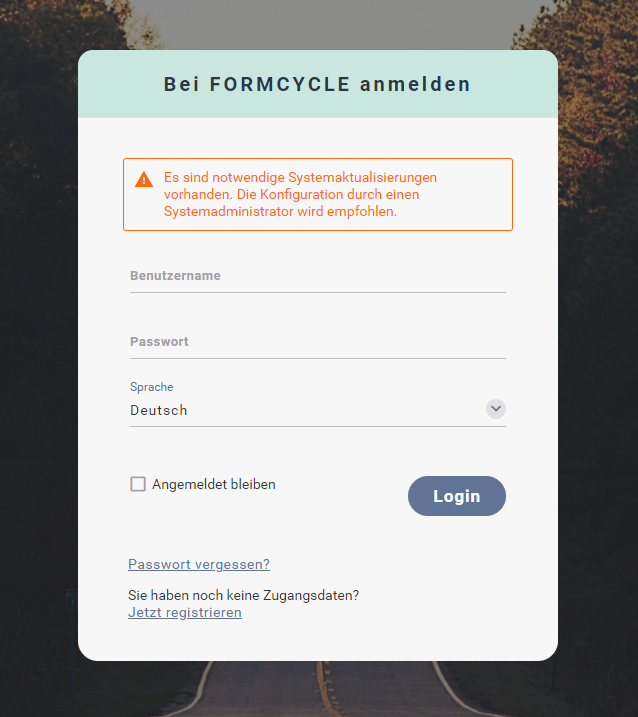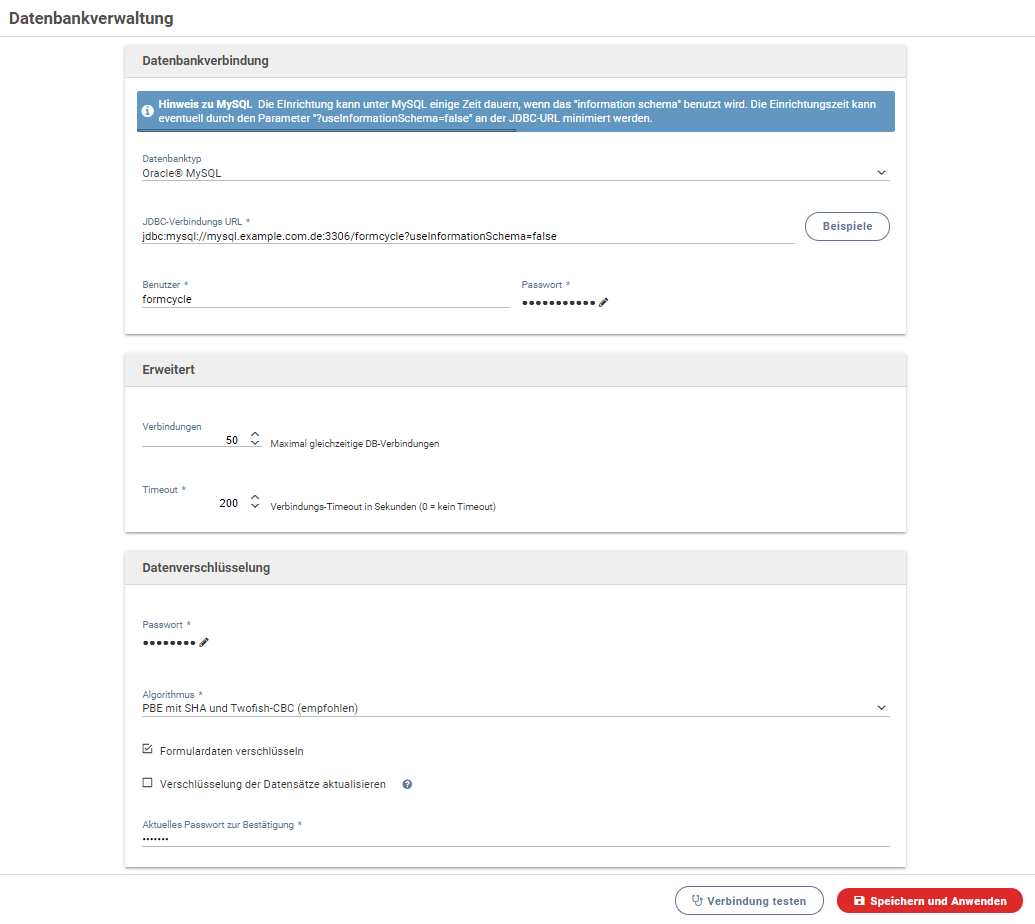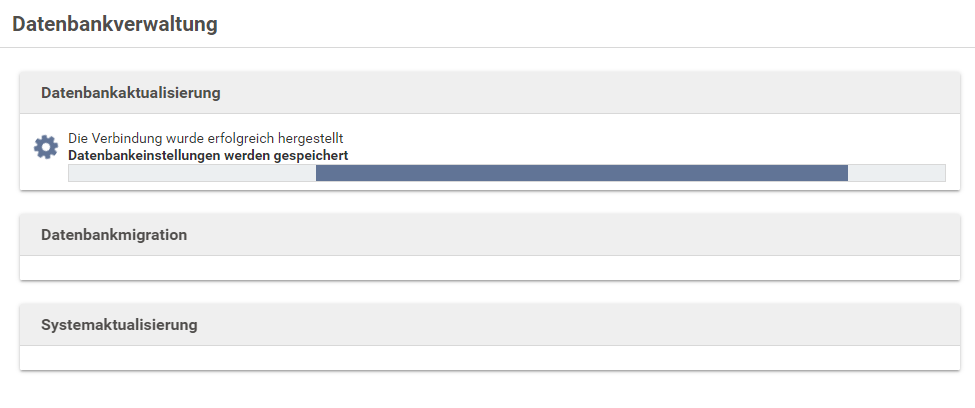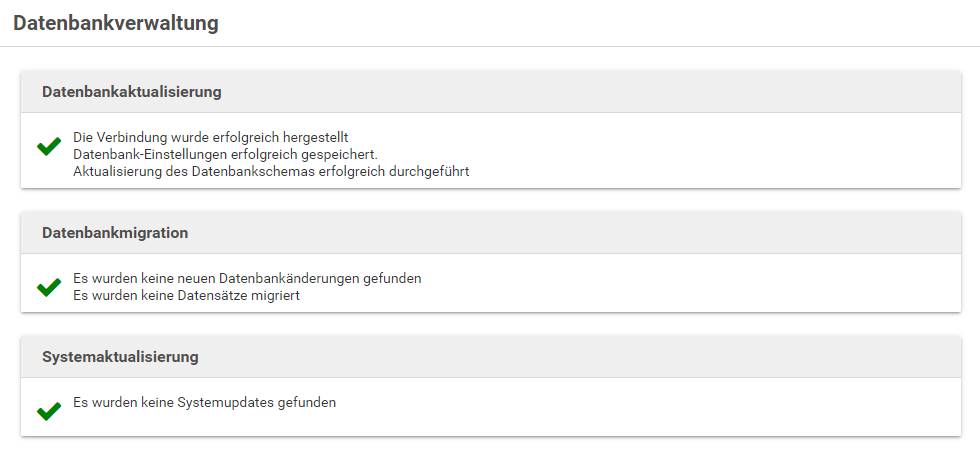Update
Die aktuelle Version kann direkt von unserer Seite heruntergeladen werden.
Die Dateien für eine Version liegen in dem entsprechenden Unterordner. Innerhalb einer Version werden 3 Dateien zur Verfügung gestellt:
- formcycle.war
- Der Master-Server von Xima® Formcycle mit dem Backend und dem Xima® Formcycle-Designer. Im einfachsten Fall wird nur diese Datei benötigt.
- frontend-server.war
- Der Frontend-Server von Xima® Formcycle, nur zur Auslieferung von Formularen.
- frontend-server-inbox.zip
- Der Frontend-Server mit dem Posteingang. Bei dieser Version kann der Posteingang auch direkt über den Frontend-Server aufgerufen werden.
Des Weiteren werden auch Plugins für bestimmte Versionen bereitgestellt. Eine Aktualisierung des Systems wird wie folgt durchgeführt.
Schritt 1: Download der neuen Version
Die aktuelle Version kann direkt von unserer Seite heruntergeladen werden.
Schritt 2: Austausch der Anwendung
- Aktuelle WAR-Datei auf dem Anwendugsserver aus dem Tomcat entfernen. Unter Windows ist dies beispielhalft der Ordner C:\Program Files\Apache\Tomcat 9.0\webapps. Der Ordner formcycle wird automatisch mit entfernt. Dieser muss gelöscht sein, bevor Sie fortfahren.
- WAR-Datei neu einspielen (in das webapps-Verzeichnis kopieren)
Schritt 3: Update von System und Datenbank
Wenn auf der Anmeldeseite von Xima® Formcycle die Meldung erscheint, dass eine notwendige Systemaktualisierung vorhanden ist, muss die Datenbank aktualisiert werden. Dies ist nur für Systemadministratoren möglich:
- Nach dem Login als Systemadministrator (sadmin) erscheint die Seite zur Datenbankverwaltung. Hier sollten noch einmal die Einstellungen geprüft werden.
- Nach Klick auf die Schaltfläche Speichern und Anwenden wird die Aktualisierung der Datenbank und des Systems durchgeführt.
- Hier werden die einzelnen Schritte angezeigt. Sobald alle durchlaufen wurden, befindet sich das System auf dem aktuellen Stand.
Nun ist das Update abgeschlossen. Die weitere Arbeit am System sollte nun mit einem entsprechenden normalen Benutzerkonto und nicht als Systemadministrator durchgeführt werden.
Bitte beachten Sie dass unter Umständen auch Updates für Plugins erforderlich sind. Dazu müssen Sie die Customer-Cloud prüfen, ob Sie die aktuelle Version schon installiert haben. Die Aktualisierung erfolgt unter System > Systemplugins oder Mandant > Plugin mittels der Schalfläche Plugin-Bundle aktualisieren. Dabei ist zu beachten, dass das richtige Plugin ausgewählt ist.